php小编子墨为您介绍如何使用鲁大师下载打印机驱动程序。鲁大师是一款功能强大的系统优化工具,通过它可以快速找到并下载适用于您的打印机的最新驱动程序。本文将详细介绍如何使用鲁大师来下载打印机驱动程序,让您轻松解决打印机驱动问题。
第一步:打开鲁大师,点击【驱动检测】功能菜单。

第二步:点击【驱动搜索】功能按钮。
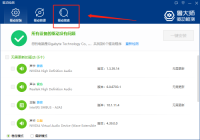
第三步:在驱动下拉框选择“打印机驱动”。

第四步:输入打印机型号然后点击“搜索驱动”按钮。

第五步:点击“下载”按钮就可以下载打印机的驱动程序了。

以上是鲁大师如何下载打印机驱动程序-鲁大师下载打印机驱动程序的方法的详细内容。更多信息请关注PHP中文网其他相关文章!
声明
本文转载于:PC下载。如有侵权,请联系admin@php.cn删除

热AI工具

Undresser.AI Undress
人工智能驱动的应用程序,用于创建逼真的裸体照片

AI Clothes Remover
用于从照片中去除衣服的在线人工智能工具。

Undress AI Tool
免费脱衣服图片

Clothoff.io
AI脱衣机

Video Face Swap
使用我们完全免费的人工智能换脸工具轻松在任何视频中换脸!

热门文章
如何修复KB5055612无法在Windows 10中安装?
4 周前ByDDD
<🎜>:种植花园 - 完整的突变指南
3 周前ByDDD
<🎜>:泡泡胶模拟器无穷大 - 如何获取和使用皇家钥匙
3 周前By尊渡假赌尊渡假赌尊渡假赌
北端:融合系统,解释
4 周前By尊渡假赌尊渡假赌尊渡假赌
Mandragora:巫婆树的耳语 - 如何解锁抓钩
3 周前By尊渡假赌尊渡假赌尊渡假赌

热工具

螳螂BT
Mantis是一个易于部署的基于Web的缺陷跟踪工具,用于帮助产品缺陷跟踪。它需要PHP、MySQL和一个Web服务器。请查看我们的演示和托管服务。

EditPlus 中文破解版
体积小,语法高亮,不支持代码提示功能

Dreamweaver Mac版
视觉化网页开发工具

Atom编辑器mac版下载
最流行的的开源编辑器

WebStorm Mac版
好用的JavaScript开发工具




